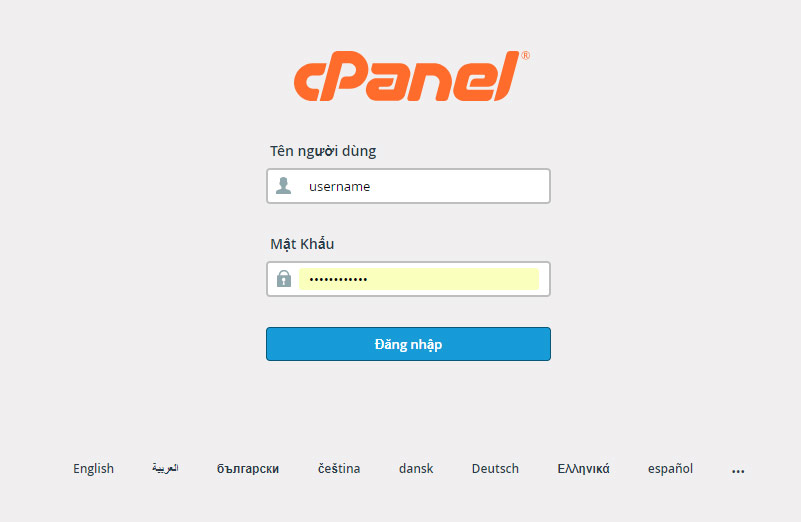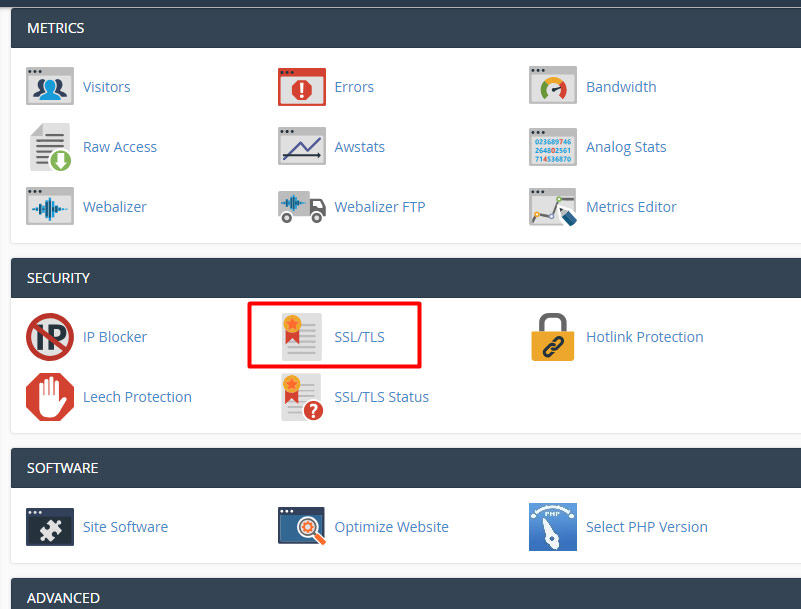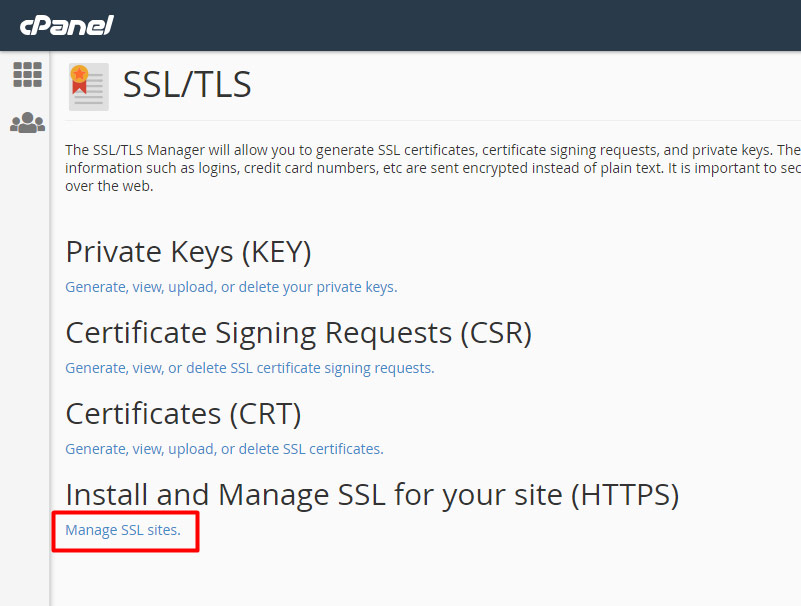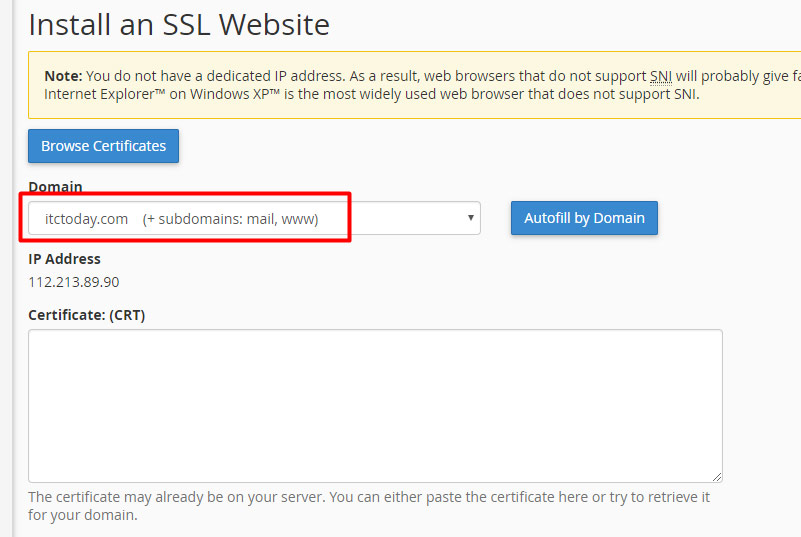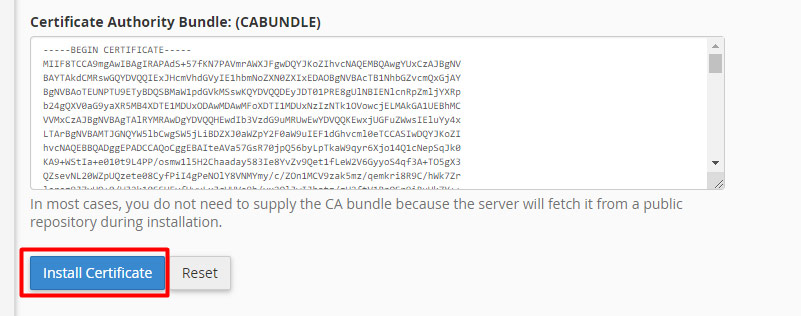Hướng dẫn cách cài đặt SSL trên Hosting sử dụng cPanel
Để cài đặt chứng chỉ SSL trên cPanel, bạn thực hiện như sau:
Đầu tiên, bạn đăng nhập vào cPanel theo thông tin quản trị Cloud Hosting mà đơn vị cho thuê đã cung cấp cho bạn.
Tiếp theo, bạn nhấp chọn vào mục SSL/TLS trong trình đơn SECURITY
Trong giao diện chính SSL/TLS, bạn nhấp chọn vào mục Manage SSL sites
Trong giao diện Manage SSL Hosts, bạn chọn tên miền cần cài đặt chứng chỉ SSL
Ngay phía bên dưới, bạn copy và dán chính xác nội dung file CRT, Private Key và CA lần lượt vào 3 ô trống Certificate: (CRT), Private Key (KEY), Certificate Authority Bundle (CABUNDLE) tương ứng. (Nếu Setup FREE SSL các bạn có thể nhấn vào “Autofill by Domain” để các trường tự phát sinh)
Cuối cùng bạn nhấp chọn Install Certificate để hệ thống khởi động tiến trình cài đặt chứng chỉ SSL.
Quá trình cài đặt SSL thành công. Sau ít phút bạn có thể kiểm tra lại thông tin chứng chỉ SSL tại trang:
https://www.geocerts.com/ssl-checker
Chúc bạn thành công!